복잡한 데이터베이스를 세심하게 손질하며 프로젝트에 몰두하고 있을 때, 갑자기 Excel이 멈춥니다. 화면이 하얗게 변하고 "Excel이 응답하지 않습니다."라는 오류 메시지가 뜹니다. 그 짧은 순간, 수 시간 동안 저장하지 못한 작업이 위험에 처하면서 생산성에서 공포로 집중이 바뀝니다. 데이터 기반 결정을 위해 Excel에 의존하는 누구에게나, “엑셀이 응답하지 않을 때 저장하는 방법”는 꼭 필요한 해결책이 됩니다.
결국, 멈춰버린 스프레드시트로 인해 수 시간의 노력이 사라지는 것은 모든 직장인에게 최악의 악몽입니다. 다행히 아래 가이드에서는 모든 가능한 해결 방법을 다루어 진행 상황을 복구하고 보호할 수 있습니다.
이 글에서
파트 1. 엑셀이 응답하지 않는 이유와 저장 방법
“에 숨겨진 원인을 깊이 이해하면마이크로소프트 엑셀이 응답하지 않을 때 저장하는 법”을(를) 효과적으로 문제 해결할 수 있습니다. 더 명확하게 알고 싶다면, 아래 섹션에서 엑셀이 예상치 못하게 응답하지 않는 가장 일반적인 이유를 확인하세요:
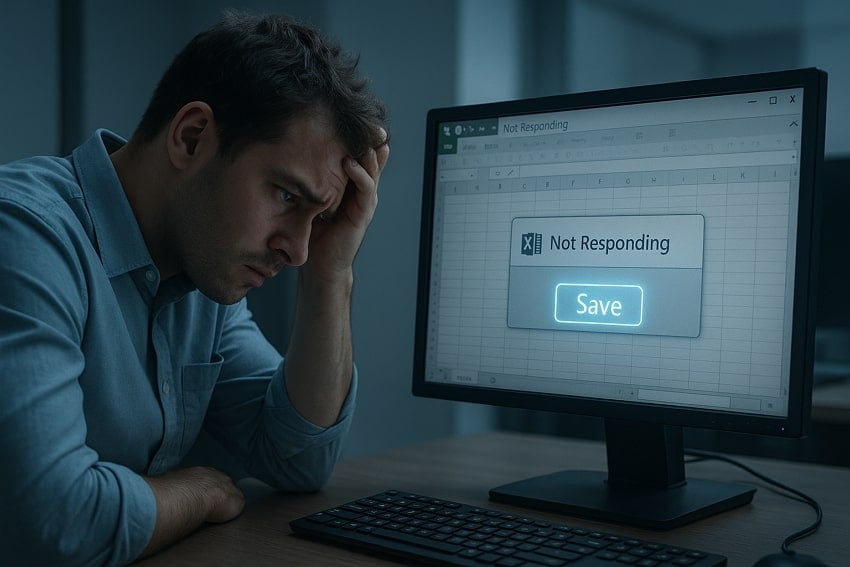
- 과부하 또는 대용량 파일: 당신이 수천 행 또는 고해상도 이미지를 포함한 대형 스프레드시트로 작업할 때, 엑셀이 과부하에 걸릴 수 있습니다. 너무 많은 데이터를 한 번에 처리하려다 보니, 지연이 생기거나 완전히 응답하지 않는 현상이 발생합니다.
- 추가 기능(Add-in) 또는 확장 프로그램 충돌: 모든 추가 기능이 모든 엑셀 버전에 최적화되어 있지 않거나, 구식 코드 또는 충돌하는 스크립트가 포함되어 있을 수 있습니다. 이 경우, 설치 중 또는 중요한 작업 수행 시 엑셀이 충돌하거나 멈출 수 있습니다.
- 구버전 또는 업데이트되지 않은 엑셀: 다른 소프트웨어와 마찬가지로, 엑셀도 정기적인 업데이트를 통해 오류를 해결하고 최신 시스템과의 호환성을 유지해야 합니다. 업데이트가 되어 있지 않으면, 패치되지 않은 취약점이나 호환되지 않는 파일 형식으로 인해 '엑셀이 응답하지 않음' 오류가 반복적으로 발생할 수 있습니다.
- 시스템 리소스 부족: 엑셀은 매크로 실행, 비주얼 개체 삽입 등 데이터 중심 작업 시 많은 리소스를 필요로 합니다. 충분한 메모리(RAM), 처리 속도, 저장 공간이 부족할 경우, 엑셀은 작업 도중 멈출 수 있습니다.
- 손상된 워크북 또는 외부 링크로 인한 경우: 잘못된 수식이나 누락된 외부 데이터 원본에 연결된 워크북은 엑셀을 무한정 대기 상태에 빠뜨릴 수 있습니다. 엑셀이 이러한 참조를 불러오거나 다시 계산할 때 무한 루프에 갇혀 프로그램이 멈출 수 있습니다.
파트 2. 엑셀이 응답하지 않을 때 빠른 해결책
많은 경우, “엑셀 파일이 응답하지 않을 때 저장하는 방법”은 간단한 조치 몇 가지만으로 기능이 복구될 수 있습니다. 실제 튜토리얼과 함께 실용적인 방법들을 따라하며 저장하지 못한 작업을 지키세요:
1. 잠시 기다리기
엑셀이 예고 없이 멈출 때, 항상 충돌 신호는 아닙니다. 프로그램이 데이터 과부하로 단순히 멈춰 있는 것일 수 있습니다. 대용량 데이터셋은 과부하로 인해 인터페이스가 멈추지만, 백그라운드에서는 작업을 계속할 수 있습니다. 이런 상황에서는 마우스를 반복 클릭하거나, 하단 상태 표시줄에 '계산 중' 이 표시된 경우 즉시 엑셀을 종료하지 마십시오. 단순히 2-5분, 파일이 아주 크면 더 오래 기다려보세요.
2. Ctrl + S를 반복 눌러 강제로 빠른 저장 시도
공포의 “엑셀이 응답하지 않아 작업을 저장할 수 없습니다”이 출력된다면, 내부적으로 일부 프로세스는 여전히 살아 있을 수 있습니다. Ctrl + S를 반복적으로 누르면 엑셀이 완전히 충돌하기 전까지 저장 요청을 여러 번 인식할 수 있습니다. 이 간단하지만 효과적인 트릭으로 최근의 수정을 저장해 진행 상황을 보존하고 수 시간의 재작업을 막을 수 있습니다. 클릭이 먹히지 않을 때도 키보드 단축키는 우회하여 작동할 수 있습니다.
3. 불필요한 앱 종료로 메모리 확보
웹 브라우저에 탭을 여러 개 띄우는 등 여러 프로그램을 동시에 실행할 때, 시스템 자원을 경쟁하게 됩니다. 과부하된 CPU 또는 RAM은 엑셀에 영향을 미쳐 응답 없음이나 멈춤 현상을 유발할 수 있습니다. 이럴 땐 백그라운드 앱을 종료해 처리 능력과 메모리를 확보하세요. 튜토리얼을 참고해 불필요한 앱을 닫고 PC의 부담을 최소화하십시오:
설명서.Windows에서 작업 관리자를 열고, 공간을 차지하는 불필요한 앱을 찾아 우클릭하세요. 그 다음, 드롭다운 메뉴에서 “작업 끝내기(End Task)”를 선택해 해당 앱을 완전히 종료합니다.
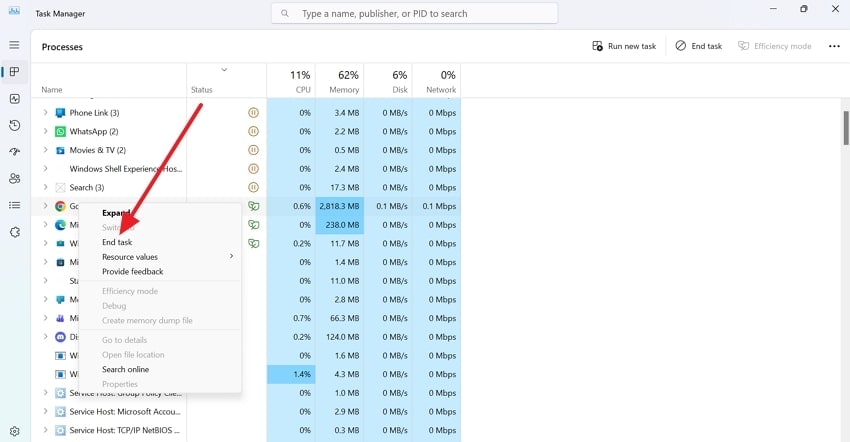
4. 파일이 저장된 외부 드라이브를 분리하기
연결의 안정성은 엑셀의 성능에 영향을 줄 수 있어, “엑셀 파일이 응답하지 않을 때 저장하는 방법” 메시지가 외장 디바이스에 저장된 경우 나타날 수 있습니다. 시스템과 저장소간의 일시적 끊김, 지연, 연결 오류가 발생하면, 엑셀이 멈춥니다. 엑셀이 해당 위치의 데이터를 읽거나 쓸 때 제때 응답을 받지 못하면, 정지상태가 되기도 합니다. 외부 드라이브를 분리했다가 다시 연결하면 멈춘 통신을 해제할 수 있습니다.
파트 3. 자동 복구(AutoRecover)로 엑셀이 응답하지 않을 때 저장하는 방법
반복되는 “엑셀이 응답하지 않고 저장도 안 됐어요”엔, 내장된 자동복구(AutoRecover) 기능이 구원자가 될 수 있습니다. 이 기능은 일정 간격마다 파일 백업본을 만들어 저장 안 한 작업을 보호합니다. 엑셀이 멈추거나 느려져도, 프로그램은 임시파일을 숨겨진 복구 폴더에 보관합니다. 어떻게 진행할지 아래 가이드를 따라 Excel의 자동복구를 활용하세요:
- 먼저 엑셀을 열어 “파일” 탭을 클릭하고, 패널에서 “정보”로 이동하세요. 그 후 “통합 문서 관리(Manage Workbook)”에서 아래 화살표를 클릭해 더 많은 옵션을 확인합니다.
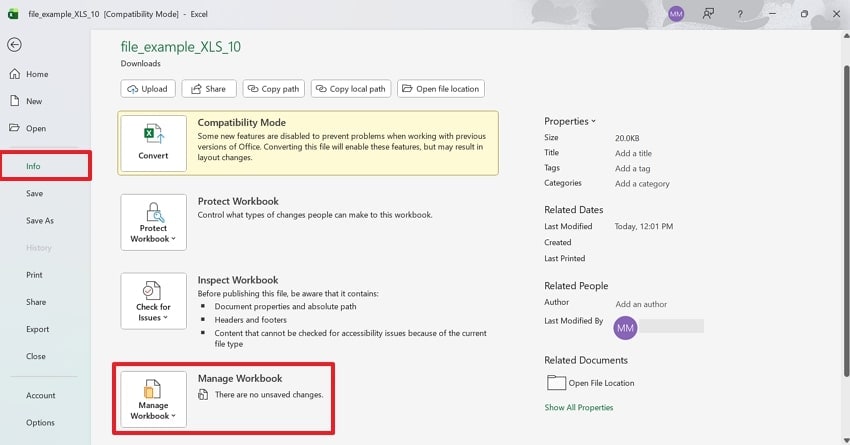
- 이어서 “저장되지 않은 통합 문서 복구(Recover Unsaved Workbooks)”를 선택해 “열기” 창에 진입합니다.
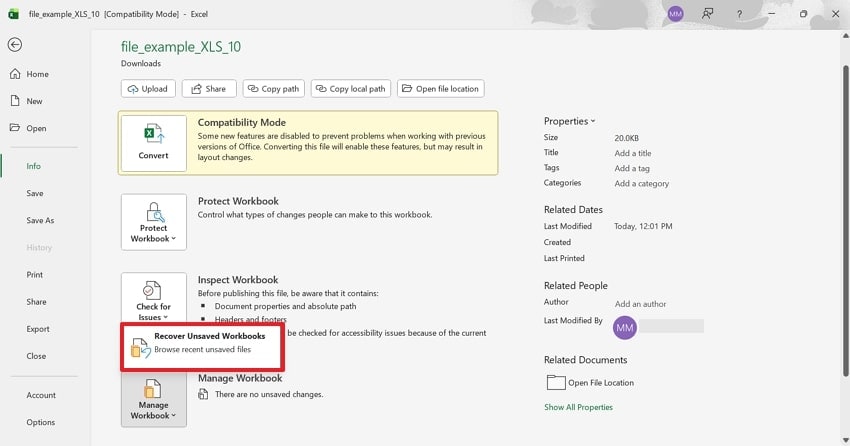
- 나타난 파일 중 원하는 것을 찾아 선택한 후, 바로 “열기” 버튼을 눌러 저장하세요.
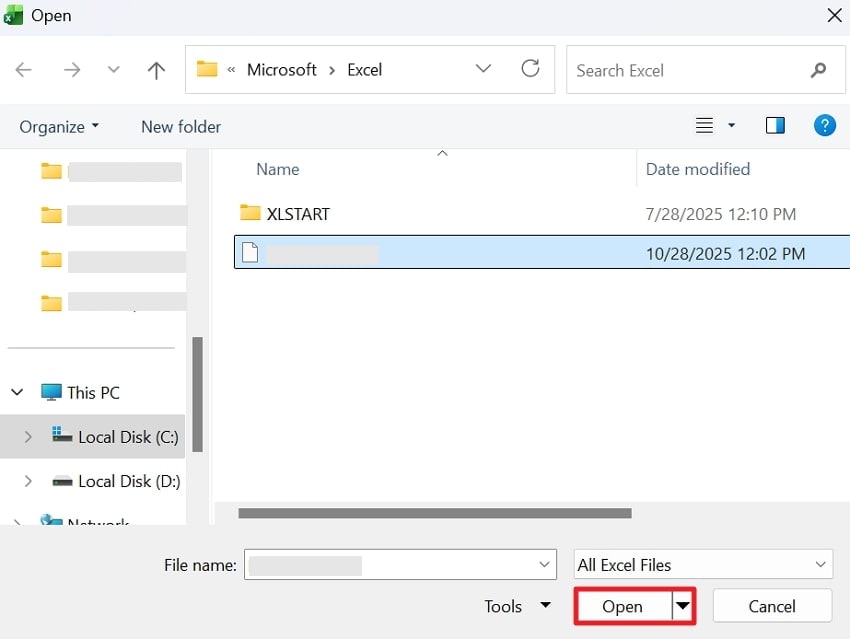
파트 4. 엑셀이 응답하지 않을 때 파일 저장하기(작업 관리자 트릭)
Excel이 완전히 멈추고 기존 방법이 통하지 않을 땐, 작업 관리자 트릭이 도움이 됩니다. 이것은 프로세스를 즉시 종료하지 않고, 파일 저장 기회를 한 번 더 제공하는 통제된 종료법입니다. “엑셀이 응답하지 않을 때 저장하는 방법”와 같은 상황에서도 파일이 손상되지 않은 채 복구할 수 있습니다. 아래 설명서를 따라 작업 관리자를 활용해 파일을 저장하세요:
설명서. 작업 관리자에 진입해 “프로세스” 탭에서 엑셀 파일을 찾고, 우클릭하세요. 완료 후 “작업 끝내기”를 선택하면 종료 전 저장 여부를 묻는 창이 뜹니다.
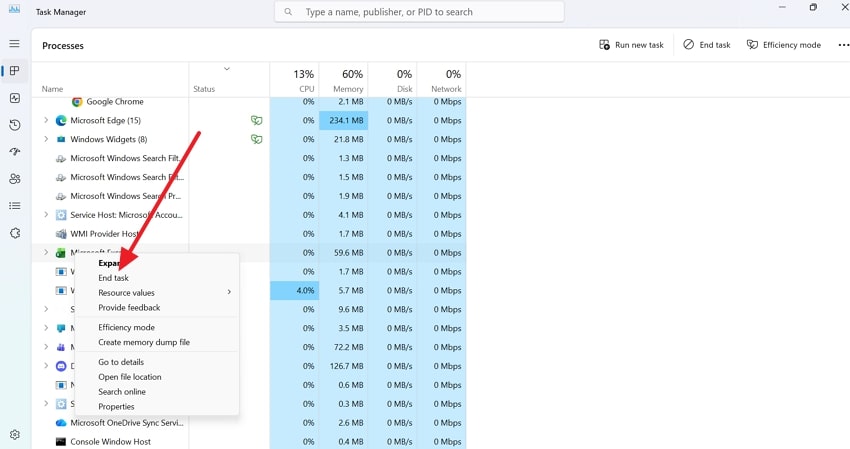
고급 팁. 엑셀이 멈췄을 때 Recoverit으로 빠른 데이터 복구
데이터 분석이나 중요한 보고서 작성을 마무리하던 도중, Excel이 갑자기 멈췄습니다. 커서가 먹지 않고, 화면이 희미해지며 익숙한 메시지가 뜹니다: “엑셀 파일이 응답하지 않을 때 저장하는 방법?” 이런 순간을 위해 Recoverit은(는) 저장하지 못했거나 삭제된 파일을 언제든 복구할 수 있는 실용적인 솔루션을 제공합니다. 디스크 파티션을 비롯한 모든 저장 장치에서 분실 파일을 복구합니다.
또한, 다운된 컴퓨터, 리눅스 시스템, NAS 서버 등에서도 엑셀 파일 복구가 가능합니다. 대부분의 엑셀 형식(XLS, TSV 포함)을 지원하며, 높은 성공률과 무손실 복구로 널리 선택받고 있습니다. 원하는 위치를 지정하면 소프트웨어가 빠르고 깊게 스캔하여 모든 잃어버린 파일을 복구합니다.
주요 기능
- 워드 파일 복구: 프로그램은 거의 모든 워드 포맷을 지원하며, Microsoft Office 및 예전 버전에서도 빠른 복구가 가능합니다.
- ZIP 파일 복구: 실수로 삭제하거나 하드 드라이브 오류 등으로 손실된 중요한 ZIP/RAR 파일도 복구할 수 있습니다.
- 이메일 복원: 이 업계 선도적인 데이터 복구 소프트웨어로 여러 메일함에서 삭제되거나 잃어버린 이메일, 첨부파일까지 복구할 수 있습니다.
분실된 Excel 데이터 복구 심층 튜토리얼
곧 “엑셀이 응답하지 않을 때 저장하는 방법” 현상이 중간에 발생할 경우, 아래 지침을 따라 데이터 복구를 진행하세요:
1. 위치 지정 및 파일 스캔
먼저, “하드 디스크 드라이브” 탭이나 “빠른 액세스”의 바탕화면에서 하드디스크를 선택하세요. 그리고 “시작” 버튼을 눌러 빠른 스캔을 시작합니다.

2. 실시간 스캔 결과 확인
이후 실시간 스캔 결과를 분석해 파일을 찾아 결과를 확인하세요. 이후 “복구” 버튼을 눌러 복구를 시작합니다.

3. 복구된 엑셀 파일 미리보기 및 저장
엑셀 파일을 더블 클릭해 미리보기 한 뒤, 원하는 기기에 저장하세요.

파트 5. 앞으로 엑셀이 응답하지 않게 예방하는 방법
오랜 시간 “마이크로소프트 엑셀이 응답하지 않을 때 저장하는 법”을(를) 겪었다면, 아래 예방책을 꼭 실천하세요:
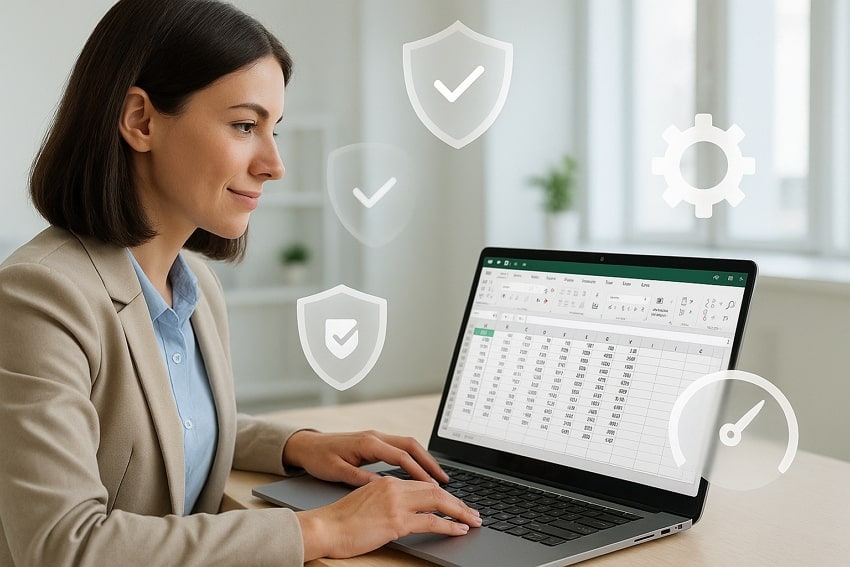
- 자동 저장 및 자동 복구 활성화: 둘 다 정기적으로 작업을 자동 저장하여 예기치 않은 종료에도 진행 상황이 안전하게 보관됩니다. 이들이 활성화되어 있다면 미저장 편집을 잃을 걱정이 거의 없습니다.
- 엑셀 및 윈도우를 최신 상태로 유지:정기적으로 엑셀이나 윈도우를 업데이트해 필수 패치 및 버그 수정을 받으세요. 시스템·엑셀 업데이트는 더 원활하게 작동하고 빈번한 멈춤 현상을 예방합니다.
- 워크북 과부하 주의:대용량 파일을 분할해 간소화하고, 복잡한 수식은 최소화하세요. 가벼운 워크북일수록 Excel 속도와 안정성이 모두 향상됩니다.
- 클라우드 동기화 전에 파일을 로컬에 저장: OneDrive 등 클라우드는 편리하지만, 네트워크 문제로 엑셀이 멈출 수 있습니다. 항상 파일을 먼저 로컬에 저장한 뒤 업로드해 손상 없는 복사본을 만드세요.
- 문제성 추가 기능 비활성화: 정기적으로 불필요하거나 불안정한 추가 기능을 비활성화해 엑셀 성능을 유지하세요. 추가 기능이 적을수록 충돌이 덜하고, 프로그램 실행이 더 원활합니다.
결론
결론적으로, “엑셀이 응답하지 않을 때 저장하는 방법”는 오랜 시간의 노력을 보호하는 생명줄 역할을 합니다. AutoRecover와 수동 저장 같은 옵션이 도움이 될 수 있지만, 항상 성공을 보장하지는 않습니다. 데이터 손실 없는 복구를 위해서는 Recoverit이 마지막 수호자로, 다른 모든 방법이 실패할 때 파일을 안전하게 지켜줍니다.
FAQ
-
1. 멈춰버린 엑셀 파일이 데이터 손상으로 이어질 수 있나요?
실제로 엑셀이 멈추고 저장 중 갑작스러운 강제 종료가 발생하면 데이터 손상 위험이 높아집니다. 그러므로 엑셀 처리 완료까지 기다리거나 복구 도구 Recoverit처럼 손상된 파일 복구에 전문화된 프로그램을 사용하는 것이 좋습니다. -
2. 왜 엑셀이 OneDrive나 SharePoint에 저장할 때 멈추나요?
OneDrive나 SharePoint 등 클라우드 플랫폼에 저장할 때 불안정한 인터넷 연결이나 동기화 지연이 엑셀 멈춤 현상을 유발할 수 있습니다. 파일을 로컬에 저장하면 인터넷 연결 문제로 인해 작업이 사라지는 것을 방지할 수 있습니다. -
3. 엑셀은 강제 종료되기 전에 파일을 자동 저장하나요?
항상 그런 것은 아니며, 엑셀의 AutoRecover 기능은 사전에 설정된 간격으로만 임시 파일을 저장합니다. 예를 들어 시스템이 그 간격 중간에 다운되면 최근 변경된 내용이 사라질 수 있습니다. 이를 방지하려면 “엑셀 파일이 응답하지 않을 때 저장하는 방법” AutoRecover 간격을 작업 중요도에 따라 1~3분으로 줄이는 것이 좋습니다.



 ChatGPT
ChatGPT
 Perplexity
Perplexity
 Google AI Mode
Google AI Mode
 Grok
Grok























